Docker est l'une des technologies géniales qui est essentielle pour les développeurs et les administrateurs système de nos jours. Les conteneurs ont une large gamme d'applications et jouent un rôle important dans de nombreux domaines.
Je ne rentre pas dans les avantages de Docker dans cet article. Ce tutoriel couvrira les étapes d'installation de Docker dans Fedora.
Installer Docker sur Fedora Linux
Docker peut être installé sur Fedora de 3 manières :
- Installation via DNF (pratique, facile et recommandée)
- Installation via RPM
- Utiliser un script
Méthode 1 :Installer Docker via DNF (recommandé)
C'est de loin le moyen le plus pratique d'installer Docker, car les versions mises à jour peuvent être facilement installées sans étapes compliquées.
Pour ce faire, vous devez ajouter les référentiels Docker officiels, puis installer Docker via la commande DNF.
Exécutez d'abord la commande suivante :
sudo dnf install dnf-plugins-core -yEt ajoutez ensuite le référentiel Docker à votre système Fedora :
sudo dnf config-manager --add-repo https://download.docker.com/linux/fedora/docker-ce.repoExécutez maintenant la commande suivante pour installer Docker et les packages requis sur votre système :
sudo dnf install docker-ce docker-ce-cli containerd.io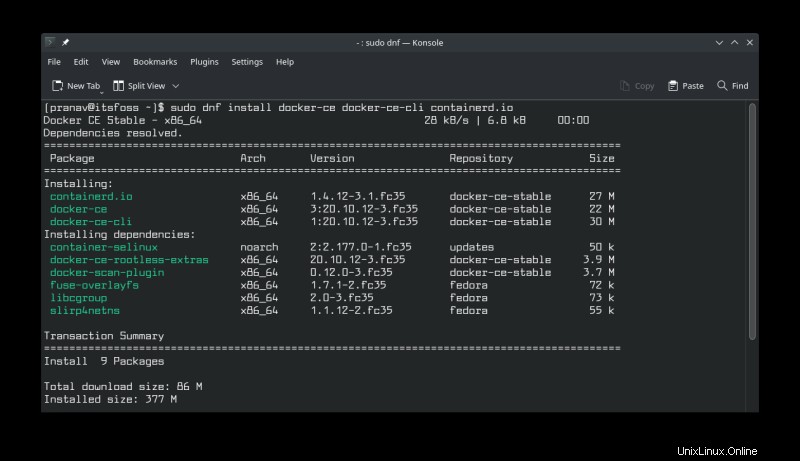
Autorisez également lorsqu'on vous demande d'importer la clé GPG afin d'installer Docker :
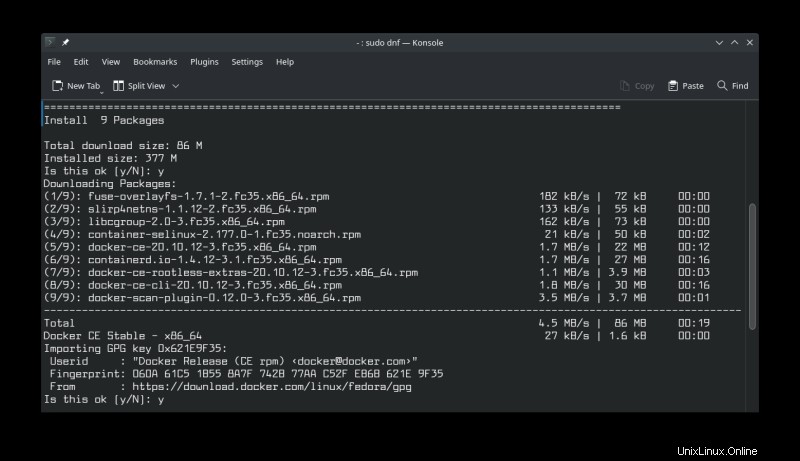
C'est ça. Vous avez Docker sur votre système. Vous pouvez vérifier s'il fonctionne correctement en utilisant cette commande :
sudo docker run hello-worldMéthode 2 :Installer Docker en téléchargeant le package RPM
Cette méthode est utile lorsque vous souhaitez tester une version spécifique de Docker ou installer Docker pour les anciennes versions de Fedora.
Cependant, cela n'est pas pratique car vous devez télécharger le RPM manuellement à chaque fois qu'une nouvelle version apparaît.
Vous pouvez télécharger le RPM officiellement, en naviguant sur le site, votre version, votre architecture, votre type de version et le télécharger (vous aurez certainement besoin des RPM docker-ce, docker-ce-cli et containerd.io; vous pouvez télécharger des éléments supplémentaires si besoin).
Pour installer les RPM, lancez le terminal, accédez au dossier où vous les avez téléchargés et tapez
sudo dnf install /path/to/file.rpm -y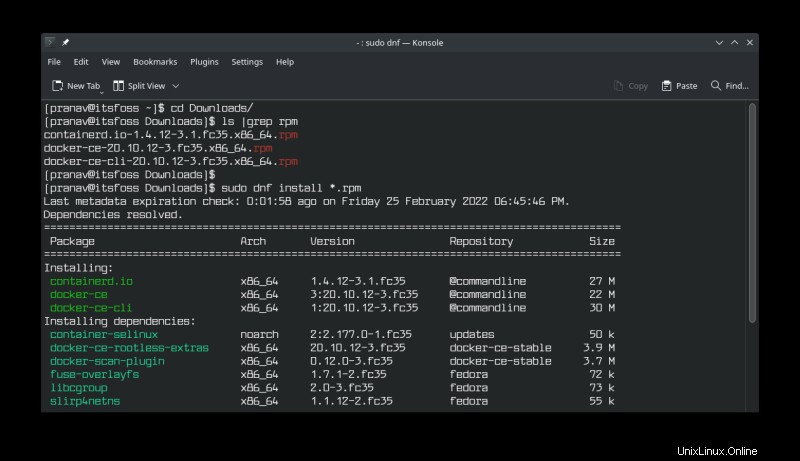
Méthode 3 :Installez Docker à l'aide du script d'installation officiel
Docker propose un script pour télécharger docker et effectuer les étapes nécessaires pour l'installer. Mais ce script n'est pas destiné à être utilisé pour mettre à niveau les versions existantes de Docker installées via DNF/RPM (cependant, c'est possible si vous avez déjà utilisé le script pour obtenir Docker).
Téléchargez le script, rendez-le exécutable et exécutez-le avec les privilèges sudo :
curl -fsSL https://get.docker.com -o get-docker.sh
chmod u+x ./get-docker.sh
sudo sh ./get-docker.shCela fera le nécessaire pour installer Docker.
Docker de test
Docker peut être testé en exécutant une image hello-world proposée par Docker lui-même. Si cela fonctionne bien, c'est un signe que Docker fonctionne bien.
Tout d'abord, démarrez le service Docker car il n'est pas activé par défaut :
sudo systemctl start dockerTéléchargez l'image hello-world depuis docker et exécutez-la :
sudo docker run hello-world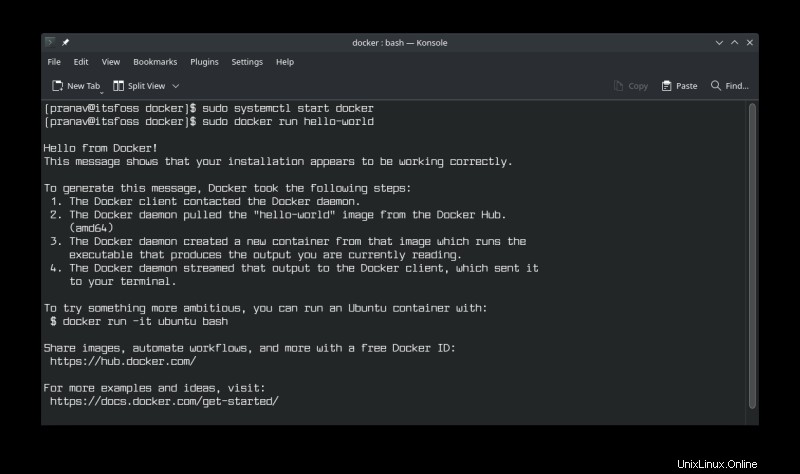
Remarque :Si vous êtes sous un proxy ou plusieurs interfaces réseau, le téléchargement de l'image échouera après un certain temps, renvoyant une erreur de réponse 408 (c'est exactement ce qui m'est arrivé). Même si vous n'êtes pas sous un proxy au niveau du système et que votre téléchargement échoue, le problème peut être le FAI qui l'a peut-être activé. Dans mon cas, j'ai changé de réseau pour télécharger l'image.
Supprimer Docker de Fedora
Quelle que soit la méthode que vous avez suivie pour installer Docker, vous pouvez le supprimer par la commande
sudo dnf remove docker-ce docker-ce-cli containerd.io
Cela supprime Docker et tous les packages associés. Mais si vous souhaitez également supprimer complètement les conteneurs, vous devez supprimer le /var/lib/docker et /var/lib/containerd dossiers :
sudo rm -rf /var/lib/docker
sudo rm -rf /var/lib/containerdEt c'est tout à propos du tutoriel. N'hésitez pas à laisser un commentaire avec votre suggestion ou un simple merci :)